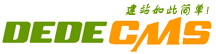|
在很多时候,原画师们完成了一幅作品之后,会再对总体的画面进行审视,会看看整体的效果是否符合预期。如果符合当然毫无问题,但是,有的时候画面的色彩或者是色调之类的,并没有达到一个最合适的程度,这就还需要大家进行调整。这个时候就可以直接利用ps进行颜色查找调整。 接下来,云易绘教育就来和大家具体讲解一下相关的知识。
1:载入我们需要进行调整的作品,在调整前先复制一层图层,以作备用。名字可以自行设定,但注意一定要记住,设定完成后回车确定,如此就完成了图层复制。 2:我们先从画面的明度开始整理,在PS菜单中点击“图像——调整——曲线”命令,在弹出的曲线对话框中,我们点中坐标中斜线的中间位置,向左上方进行拖动,可以看到,现在画面整体效果变亮了很多。 3:接下来开始调整色彩。在PS菜单中点击“图像——调整——颜色查找”,随即会弹出“颜色查找”的界面,在弹出的“颜色查找”对话框中设置参数。里面有非常多的选项可以供我们选择。 在点击过程中,可能会出现“载入”的对话框,我们不用管,直接点击右上角的关闭键就可以了。 4:如果在调试了之后不满意这种效果可以直接按住Alt键,可以看到之前“取消”的按键现在变成了“复位”,就可以回归原状了。 注意这种复位法仅限于在“颜色查找”选择了效果,而又没有点击“确定”关闭窗口了的前提下,意思就是说,如果你已经完成了选择并关闭了窗口的话,想要复位就只能后撤了。 5:多次尝试后,选择出一个最合适的颜色,就可以了。 以上就是云易绘教育给大家分享的关于利用ps进行颜色查找的具体知识,想要了解更多的原画相关知识,请持续关注云易绘教育! |
云易绘教育:利用ps进行颜色查找应该如何操作?
时间:2024-04-01 04:45 来源:网络整理 转载:我的网站